经验直达:
- 怎样给excel相同的内容标注颜色
- excel中如何快速填充相同颜色
一、怎样给excel相同的内容标注颜色
打开需要标记重复值的EXCEL表格,选中需要标记的单元格 , 在开始选项卡找到并点击“条件格式” 。在弹出的选项中选择“突出显示单元格规则”,随后点击选择“重复值” 。
进入excel表格,选定需要进行筛选重复值的表格区域 , 选择【开始】-【条件格式】-【突出显示单元格规则】-【重复值】 。
电脑打开表格,选中单元格 。在开始界面,点击“条件格式” 。在下拉选项,点击“突出显示单元格规则” 。出现下拉选项 , 点击“重复值” 。出现窗口,设置颜色,再点击“确定” 。excel重复项已经筛选标色了 。
新建一个excel或打开已存在的资料表,选中要标识的列或行 。单击excel菜单中的开始,选择条件格式 。单击条件格式下方的下三角符号,弹出一些条件供我们选择,我们这里单击突出显示单元格规则,重复值 。
二、excel中如何快速填充相同颜色
没有此快捷键,但是可以通过如下方式实现 , 具体为:
1、第一步,用于此演示的软件是Office
Excel,软件版本是家庭和学生版2016,见下图,转到下面的步骤 。
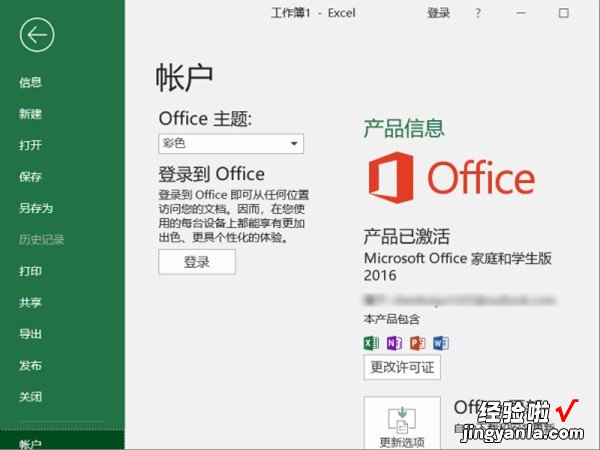
2、第二步,执行完上述操作之后,打开Excel电子表格,将鼠标移到上部工具栏中的“开发工具”选项,然后找到“录制宏”选项 , 见下图,转到下面的步骤 。
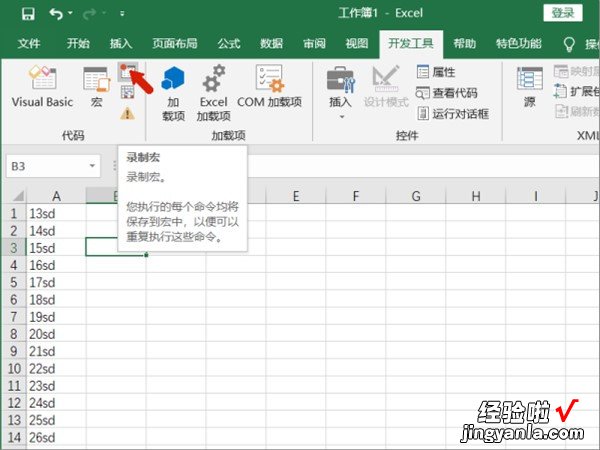
3、第三步,执行完上述操作之后,填写相关信息,并将快捷键设置为“CTRLq”,见下图,转到下面的步骤 。
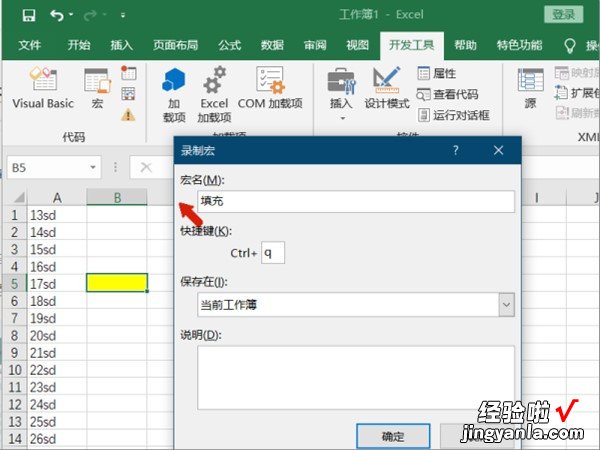
4、第四步,执行完上述操作之后,重复一次填充颜色的操作 , 然后单击以停止宏录制,见下图,转到下面的步骤 。
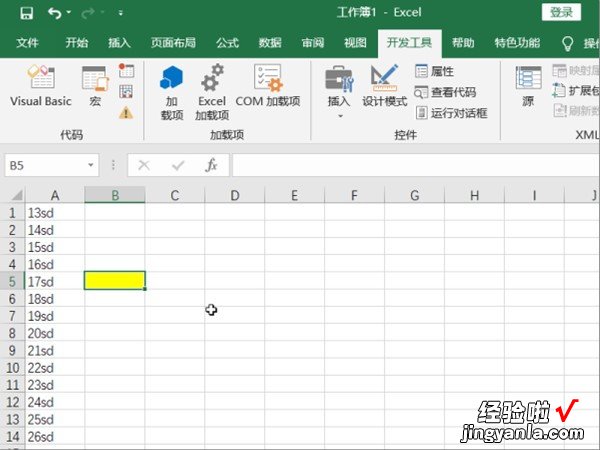
5、第五步,执行完上述操作之后 , 宏已保存 。
现在,选择要填充颜色的单元格,然后使用快捷键“CTRLq”完成填充操作,见下图 。这样,问题就解决了 。
【excel中如何快速填充相同颜色 怎样给excel相同的内容标注颜色】

